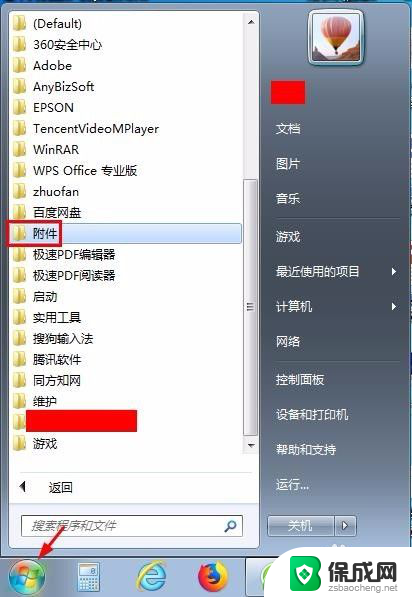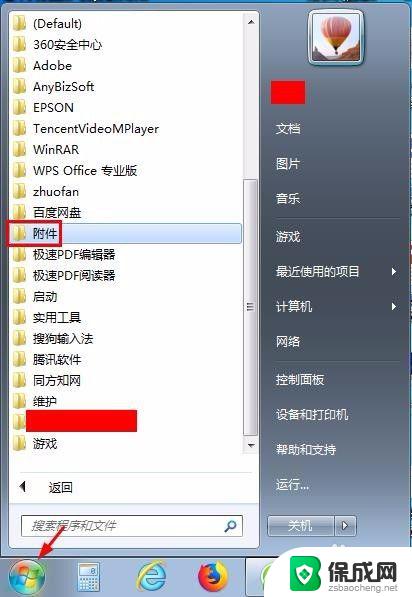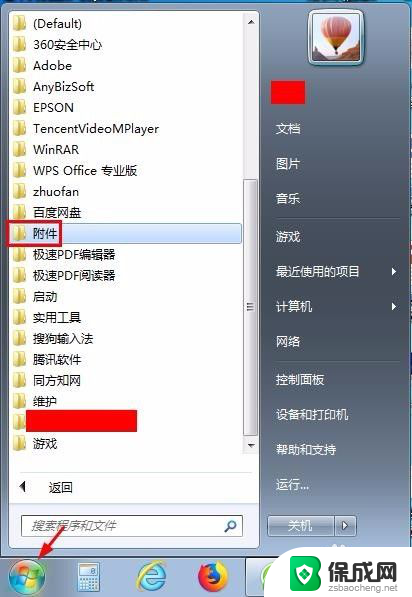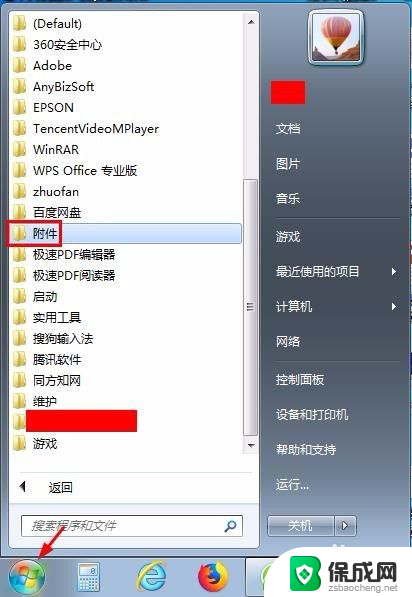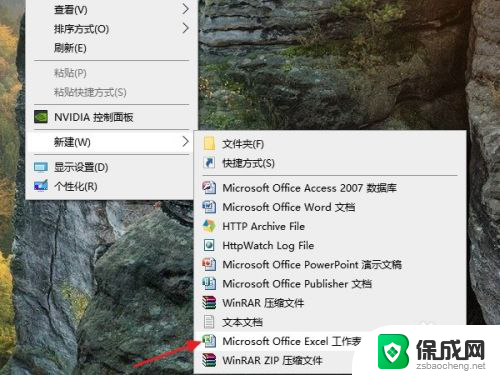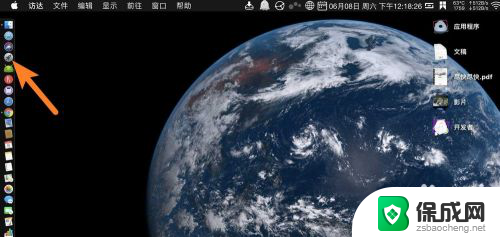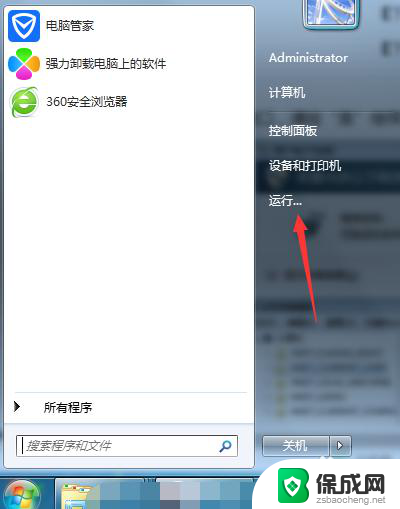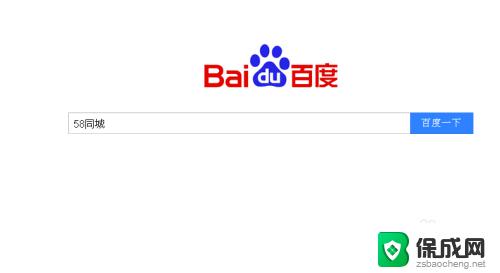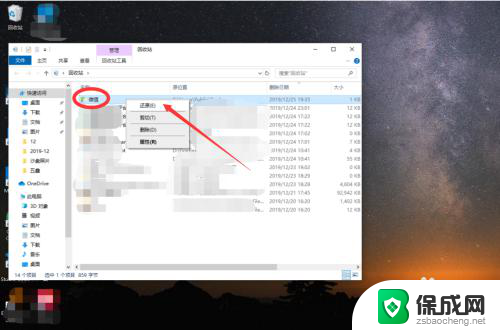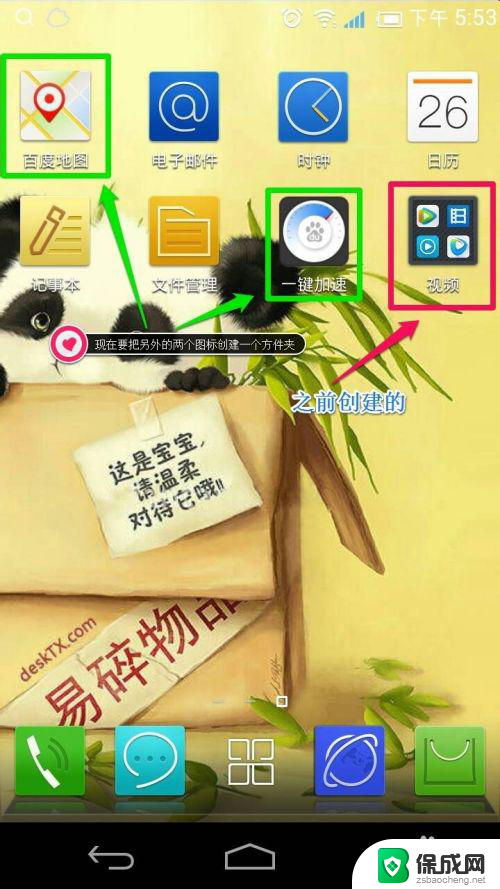怎么在电脑桌面上创建一个便签 在电脑桌面上怎样创建便签
在电脑桌面上创建一个便签可以帮助我们更加高效地记录重要信息和提醒事项,要创建一个便签,只需右击桌面空白处,选择新建并点击文本文档,然后将文档重命名为您想要的标题,最后双击打开文档并输入内容即可。这样您就可以随时在桌面上方便地查看和编辑您的便签了。这种简单的操作不仅能够提高工作效率,还能让您更好地组织自己的日常生活。
步骤如下:
1.第一步:在电脑桌面左下角“开始”中选择“附件”。
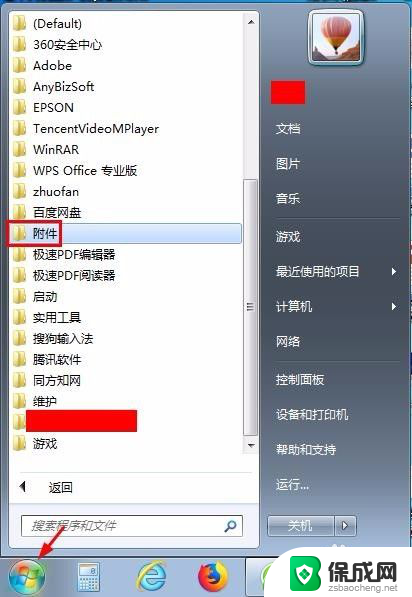
2.第二步:打开“附件”文件夹,选择“便签”。电脑桌面右上角会出现一个黄色的方框,这就是便签。
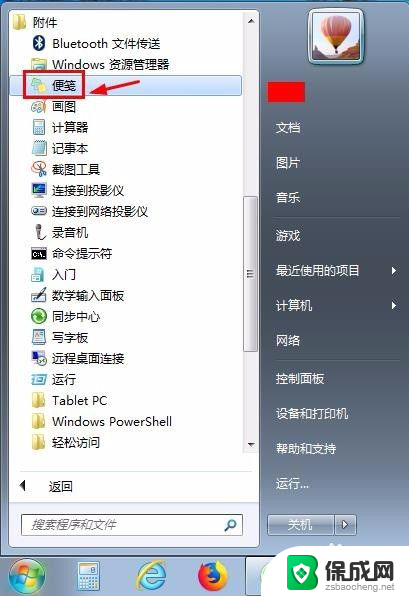

3.第三步:单击编辑左上角的加号,可以增加便签的数量。
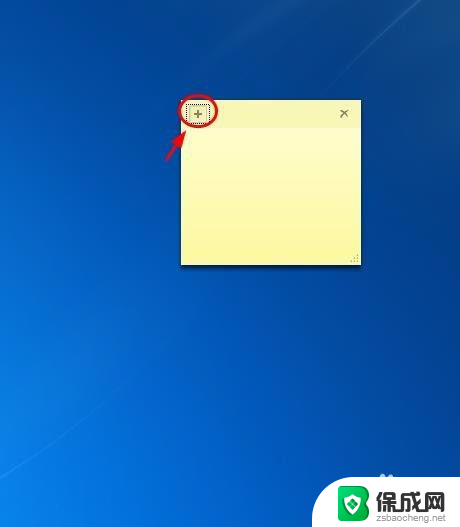
4.第四步:每单击一次加号,就会出现一个便签。

5.第五步:直接在便签中输入内容即可。
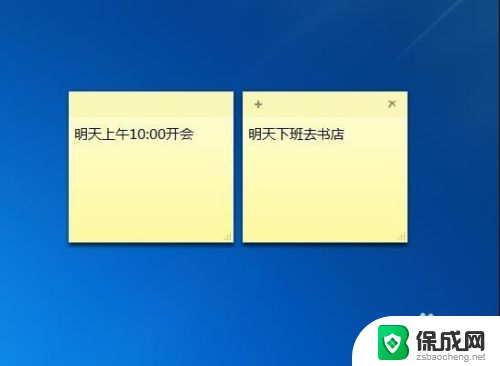
6.第六步:不需要的便签,可以单击右上角的×号。提示框中选择“是”。
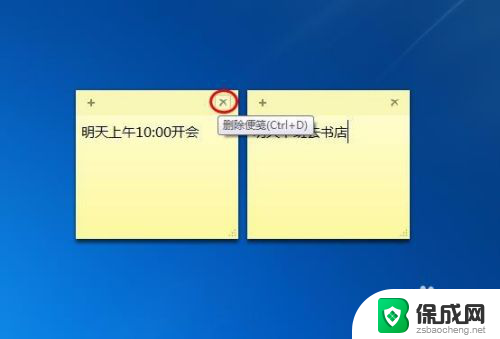
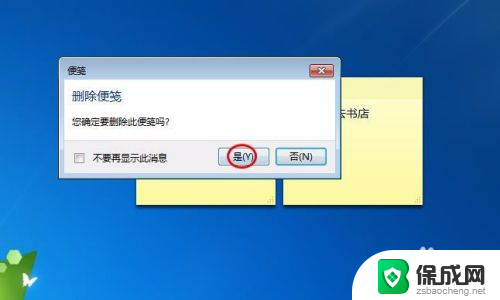
7.第七步:在便签上单击鼠标右键,可以在下拉菜单中设置便签的颜色。
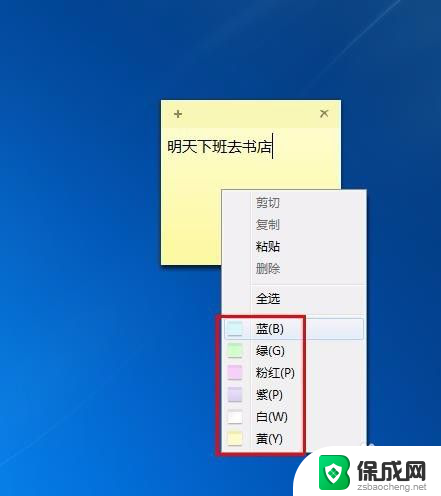
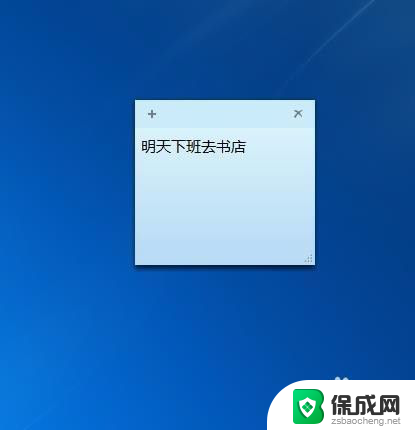
8.第八步:如果便签大小不合适,可以把光标定位在右下角。拖动鼠标就可以把便签变成想要的大小。

以上就是如何在电脑桌面上创建一个便签的全部内容,如果您遇到相同问题,可以参考本文中介绍的步骤进行修复,希望对大家有所帮助。